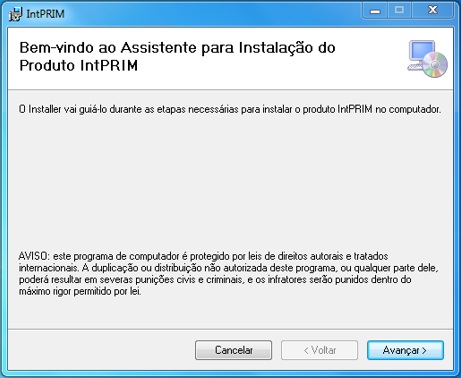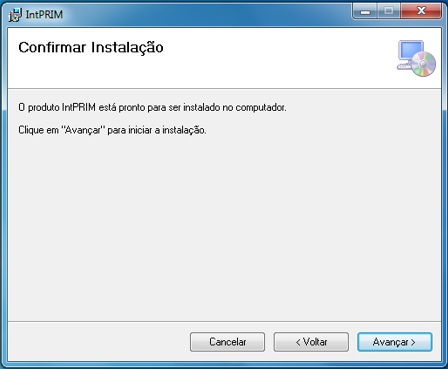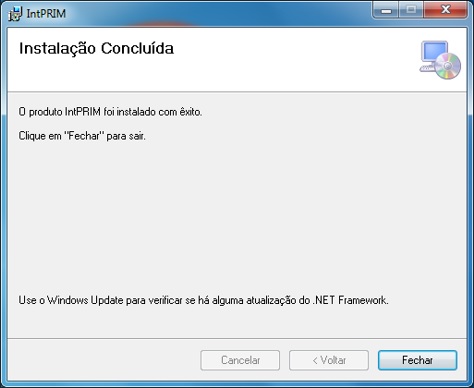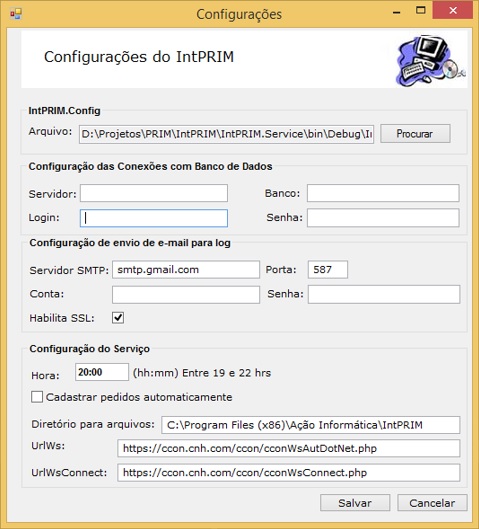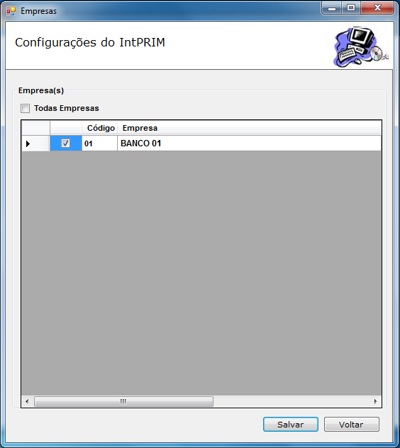Versão 63ESP1 - Instalação do IntPRIM
De Dealernet Wiki | Portal de Soluçăo, Notas Técnicas, Versőes e Treinamentos da Açăo Informática
Edição feita às 15h15min de 28 de dezembro de 2015 por Thais.jatoba (disc | contribs)
Introdução
- O IntPRIM envolve a criação de um serviço Windows a fim de automatizar o envio de informaçþes de estoque e movimentação de estoque dos concessionårios para a CNH Industrial.
- O serviço tem a função de gerar arquivos diårios (arquivo PRIM II) com as informaçþes de mudanças no cadastro de peças do estoque bem como as suas movimentaçþes, sejam elas por venda no balcão, vendas na oficina, transferências ou outros tipos de movimentaçþes, e enviar esse arquivo para o C.CON.
- O serviço tambÊm faz o download de arquivos correspondentes a solicitaçþes de informaçþes da CNH, ou status de pedidos do sistema CSPS. AS solicitaçþes de informaçþes via arquivo PRIM01 geram a criação de um arquivo PRIM II extraordinårio, enviando informaçþes com as datas solicitadas. Os arquivos correspondentes a status de pedido realizados no CSPS são os arquivos RICEC 150, RICEC 151 e arquivo de anomalias RICEC 152. Estes arquivos inserem ou atualizam pedidos no sistema DealerNet, e ajudam a gerar relatórios informando status de cada item de peça incluso nos pedidos. O serviço checa a cada 30 minutos se hå novos arquivos a serem baixados no C.CON.
Instalação e Configuração do Serviço
- Execute o instalador IntPRIM.Setup.msi e clique em Avançar.
- Selecione o local de instalação e clique em Avançar.
- Clique em Avançar para confirmar a instalação.
- Instalação concluĂda.
- Na tela de Configuração do IntPRIM, informe o "Servidor (nome do servidor do banco de dados)", "Banco Matriz (banco de dados da matriz, que serĂĄ atualizado e irĂĄ disponibilizar as informaçþes)", "Login (login do banco de dados)" e "Senha (senha de acesso ao banco de dados)" com privilĂŠgios para gravar dados, as configuraçþes do e-mail que receberĂĄ informaçþes do serviço, configuraçþes do serviço, tais como horĂĄrio que o serviço deve gerar o arquivo PRIM II diĂĄrio, o caminho no sistema operacional onde ficaram dos arquivos baixados ou enviados, e as URLâs do WebService, que somente serĂŁo mudadas quando solicitada pela CNH.
- Clique em Salvar.
- Após checar a conexão com o banco informado, o serviço identificarå quais empresas estão informadas no banco.
- O usuårio pode escolher quais empresas terão suas informaçþes enviadas para a CNH.